Dus je hebt besloten om Elementor Cloud te gebruiken omdat het alles biedt wat je nodig hebt op één plek? Dat is een goede beslissing. Als u echter eerder een WordPress-website had die werd gehost door externe providers, vraagt u zich misschien af hoe u uw website naar Elementor Cloud kunt migreren. Er zijn situaties waarin het mogelijk is en situaties waarin u zou kunnen overwegen om helemaal opnieuw te beginnen, we behandelen dat allemaal.
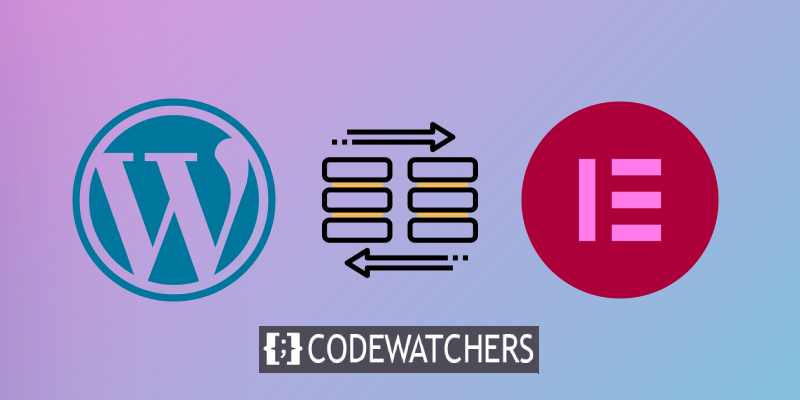
Vereisten vóór migratie
Een van de eerste vereisten om uw WordPress-website te kunnen migreren, is uiteraard dat uw vorige website Elementor al gebruikt met of zonder Elementor Pro. De reden hiervoor is dat je die op Elementor Cloud al hebt geïnstalleerd en dat je geen andere paginabuilder mag gebruiken (waarom zou je dat doen?).
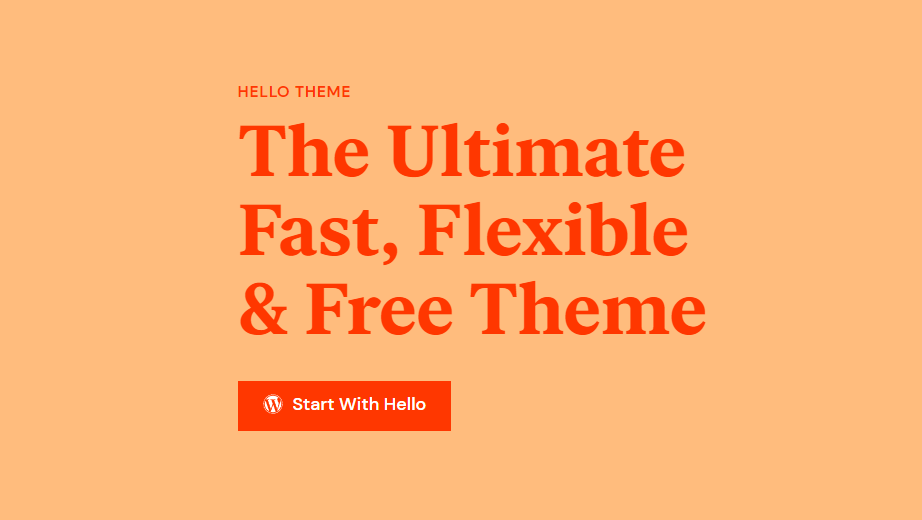
Als je vrijwel elk WordPress-thema kunt installeren, raden we je aan een WordPress-thema te gebruiken dat al compatibel is met Elementor.
Uiteindelijk moet je gefocust zijn en ervoor zorgen dat je die stappen nauwkeurig volgt.
Maak geweldige websites
Met de beste gratis paginabuilder Elementor
Begin nuLaten we beginnen.
Exporteren vanaf een niet-Elementor website
Helaas heb je geen FTP- of FileManager-toegang op Elementor Cloud. U kunt dus niet zomaar uw bestanden uitpakken en uploaden zoals u dat vroeger deed. We beginnen dan met het exporteren van onze website met behulp van de Exporter Tool die beschikbaar is op WordPress.
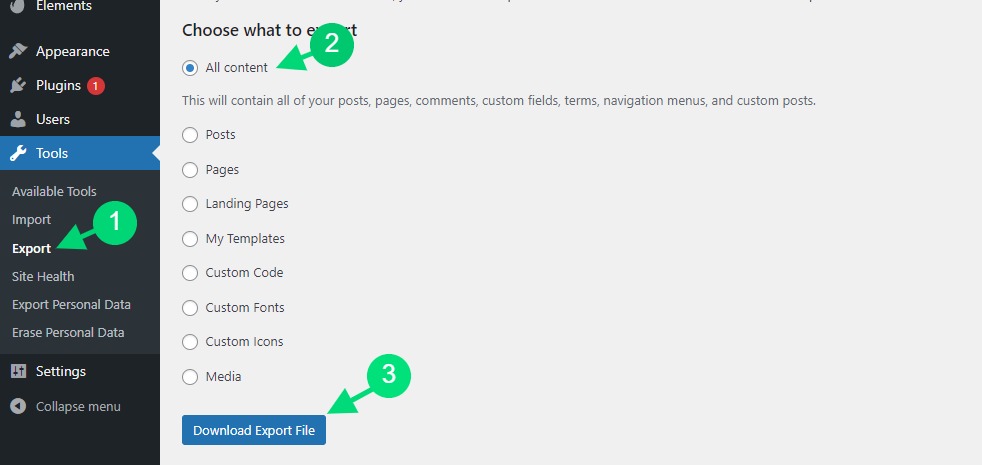
Nadat u uw website heeft geëxporteerd, downloadt u een XML-bestand dat uw daadwerkelijke websitegegevens bevat. Dat geldt echter niet voor uw plug-ins, waarvoor we u aanraden deze handmatig te installeren.
Exporteren vanaf een Elementor-website
Ervan uitgaande dat u Elementor op uw oude website hebt gebruikt, zult u blij zijn te horen dat u bijna alles kunt exporteren: pagina's, berichten, instellingen, sjabloonkits (zelfs die gekocht op Envato Elements ), enz. We gaan naar Elementor op ons dashboard dan tools.
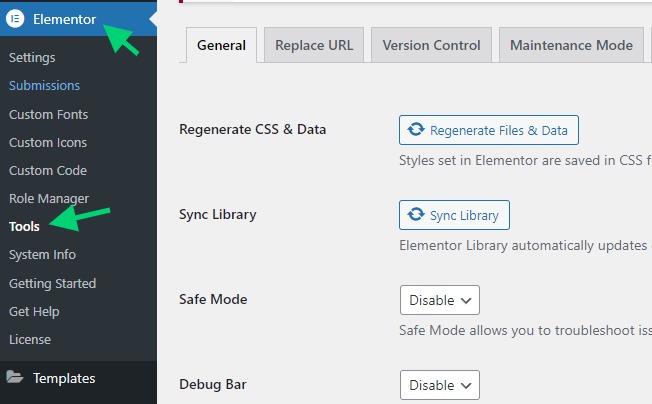
Vervolgens klik je op het tabblad Export / Import Kit. Maar als we daar eenmaal zijn, concentreren we ons op het exporteren van een sjabloonkit door op " Exporteren starten " te klikken.
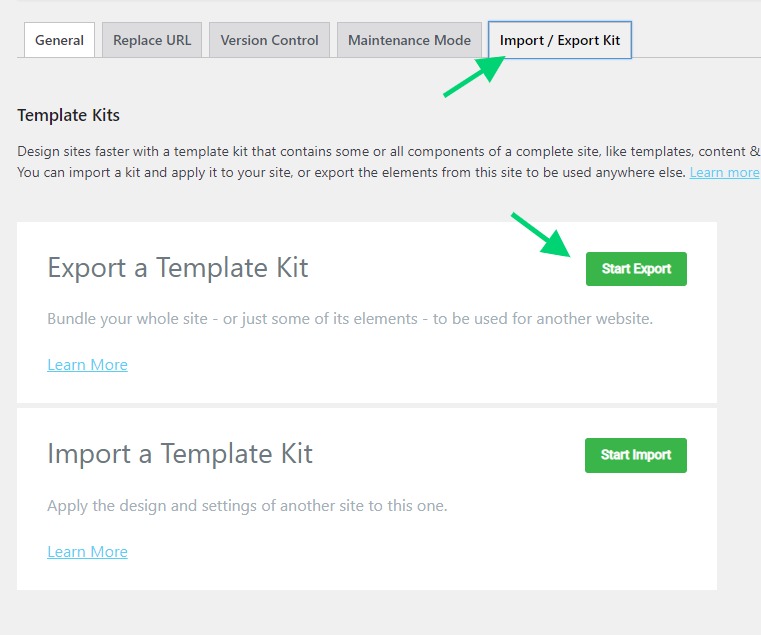
We komen terecht op een pagina waar we precies kiezen wat we willen exporteren.
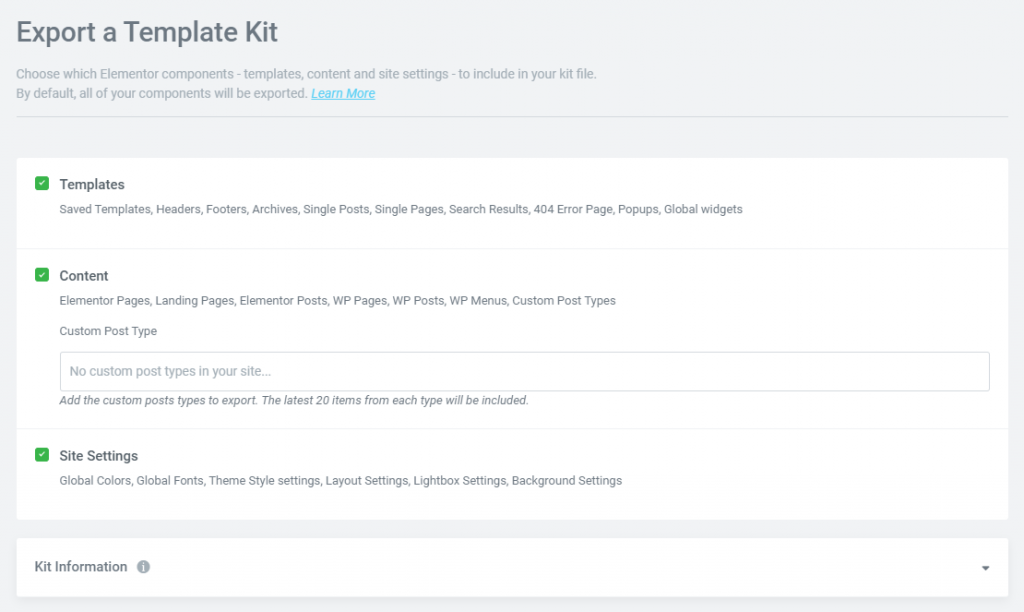
U kunt inderdaad exporteren:
Sjablonen: Opgeslagen sjablonen en Theme Builder-sjablonen, zoals kopteksten, voetteksten, afzonderlijke berichten, enz., kunnen worden geëxporteerd. "Volledige site", "Enkelvoud", "Alle berichten" en andere algemene weergavevoorwaarden kunnen hier ook worden geëxporteerd.
Inhoud: als je Elementor hebt gebruikt om pagina's en bestemmingspagina's te maken, exporteert deze optie ze allemaal. Het is ook mogelijk om de inhoud van WordPress-berichten of pagina's die zijn gemaakt door plug-ins van derden, zoals WooCommerce, te exporteren. Er zijn momenteel maximaal 20 items per berichttype die kunnen worden geëxporteerd als pagina's, berichten of CPT's.
Site-instellingen: de algemene site-instellingen worden geëxporteerd wanneer u op deze knop klikt. Het is mogelijk om algemene instellingen zoals kleurenschema's, lettertypen, lay-out, lightbox-instellingen en achtergronden op te slaan en te exporteren.
Maak een back-up van uw Elementor Cloud-website
Laten we veilig zijn, we moeten een back-up maken van onze Elementor Cloud-website. Dit voorkomt dat we worden buitengesloten als er iets misgaat tijdens het proces.
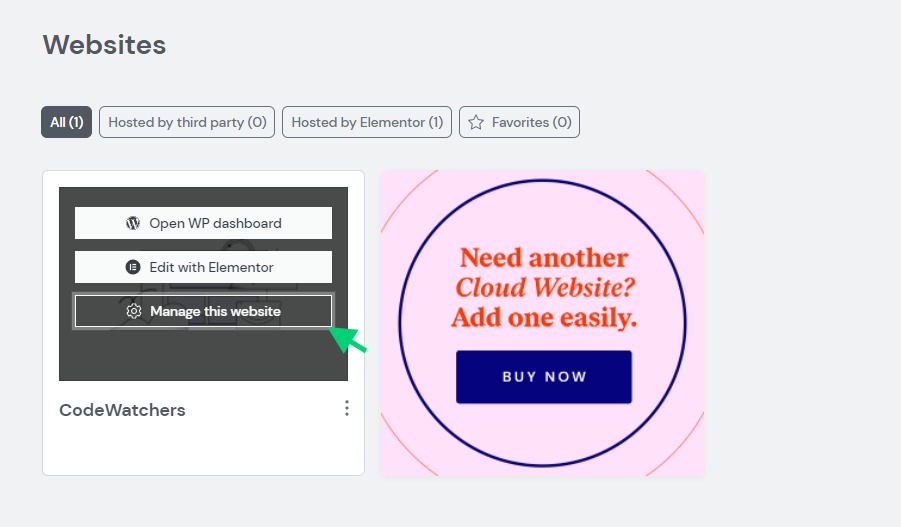
Nu gaan we naar " Onder de motorkap / Back- ups " en klikken op " Nieuwe back-up maken ". Voel je vrij om je back-up te hernoemen voor het geval je dat wilt onthouden.
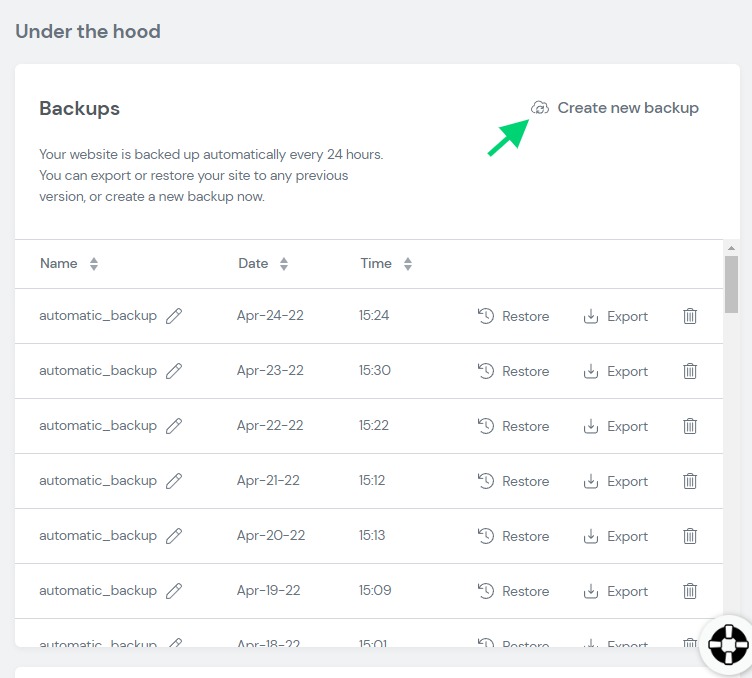
Importeren vanaf een niet-Elementor website
Houd er rekening mee dat we enkele inhoud van onze vorige WordPress-website hebben geëxporteerd. Die gaan we nu importeren in Elementor Cloud. We moeten eerst naar de sectie tools gaan en dan importeren.
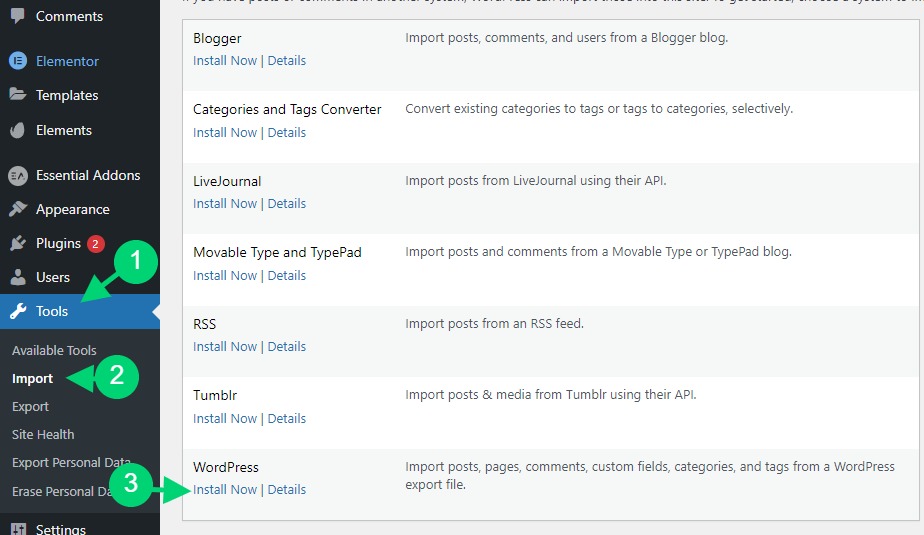
Eenmaal geïnstalleerd, hoeft u alleen maar op de waarschuwing bovenaan en op de link " Importeur uitvoeren " te klikken.
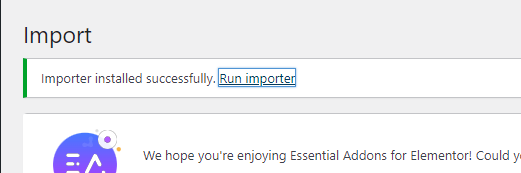
Dit brengt ons naar waar we de bestanden kunnen importeren die we hebben geëxporteerd. U moet ervoor zorgen dat u het bestand importeert en dat is alles.
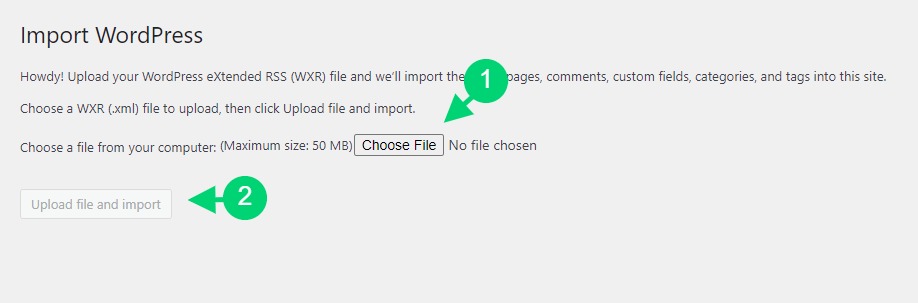
Vanaf nu zouden uw pagina's, berichten en afbeeldingen moeten worden hersteld. Als u echter Elementor-sjablonen/-kits heeft die u wilt importeren, raden we u aan deze afzonderlijk te exporteren.
Importeren van Elementor-website
Aangezien we eerder hebben geëxporteerd vanaf een Elementor-website, gebruiken we dezelfde strategieën om onze website te importeren. We gaan nog steeds naar Elementor > Tools . Vanaf daar klikken we op het tabblad " Export / Import Kits ". In plaats van op "Start exporteren" te klikken, klikken we op "Start importeren".
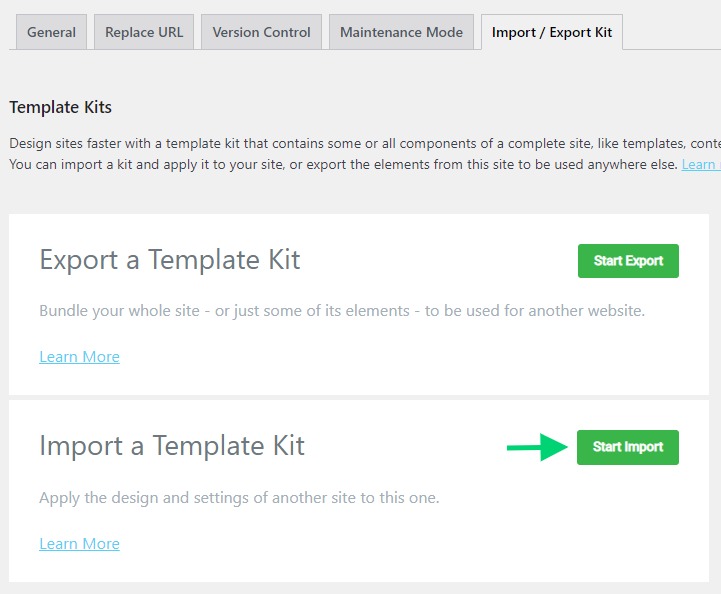
Vanaf de nieuwe pagina hoeven we alleen het bestand dat we eerder hebben geëxporteerd te verwijderen en zijn we klaar.
U wordt dan gevraagd om te definiëren welke inhoud u moet importeren. Hetzelfde als eerder voor het importeren.
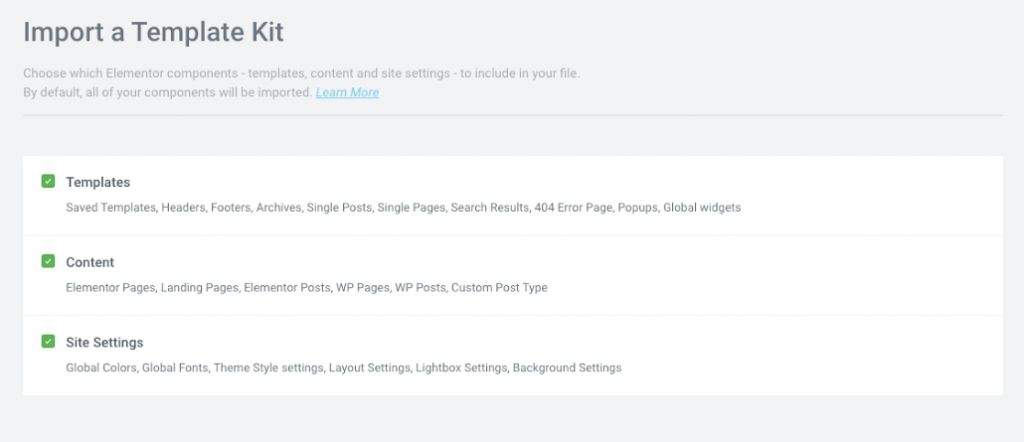
Zodra u klaar bent, gaat u verder met importeren.
Laatste woorden
Het migreren van een website naar Elementor Cloud is niet hetzelfde als het herstellen van een back-up met UpdraftPlus, sommige instellingen/configuraties maken geen deel uit van de import. U wordt dan gedwongen tot een zij-aan-zij herconfiguratie, waarbij uw oude website wordt geopend om bijvoorbeeld uw permalink-instellingen te kopiëren. Hoe dan ook, hiermee hopen we dat je website klaar is en dat je van Elementor Cloud gaat genieten.




